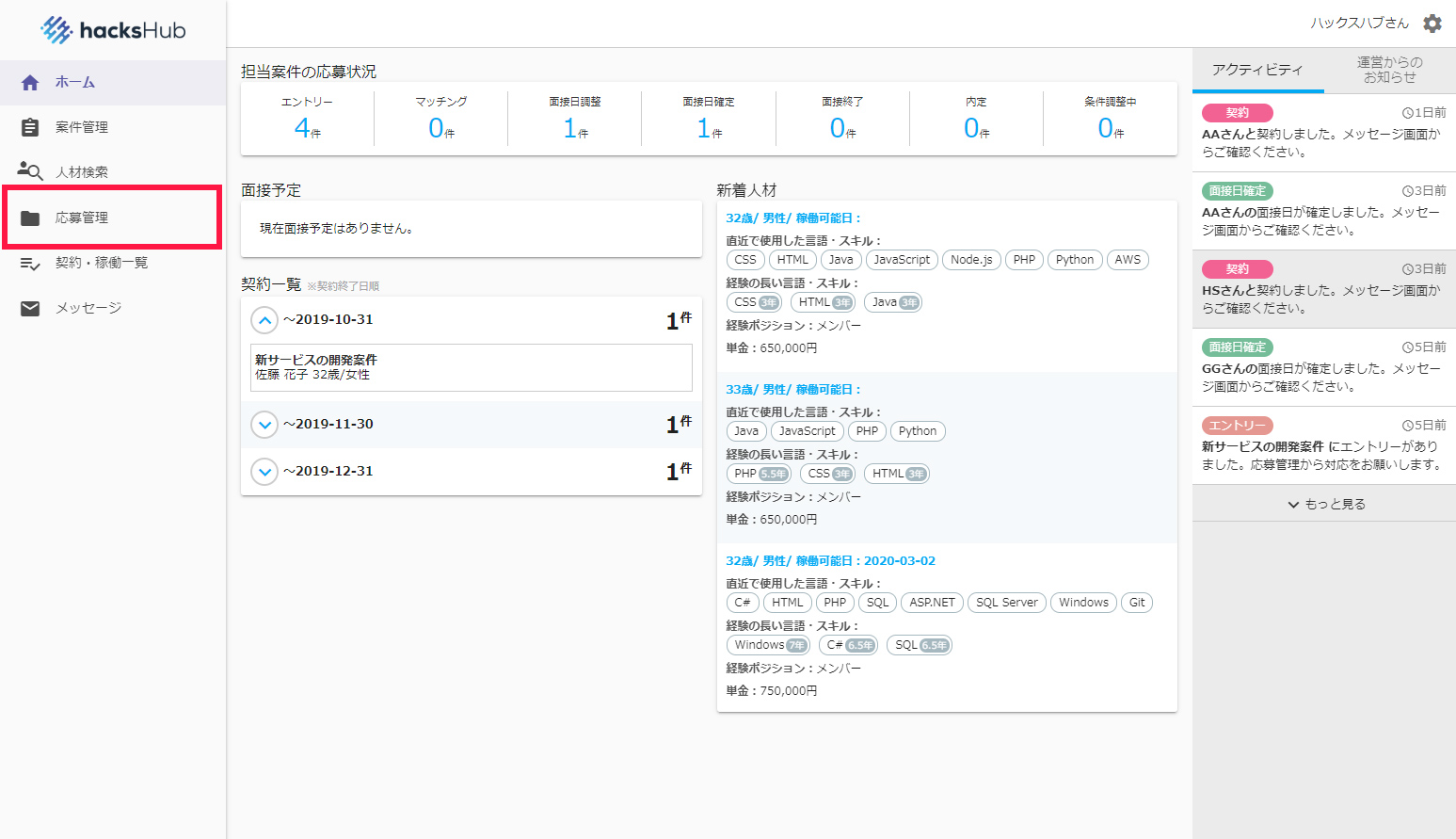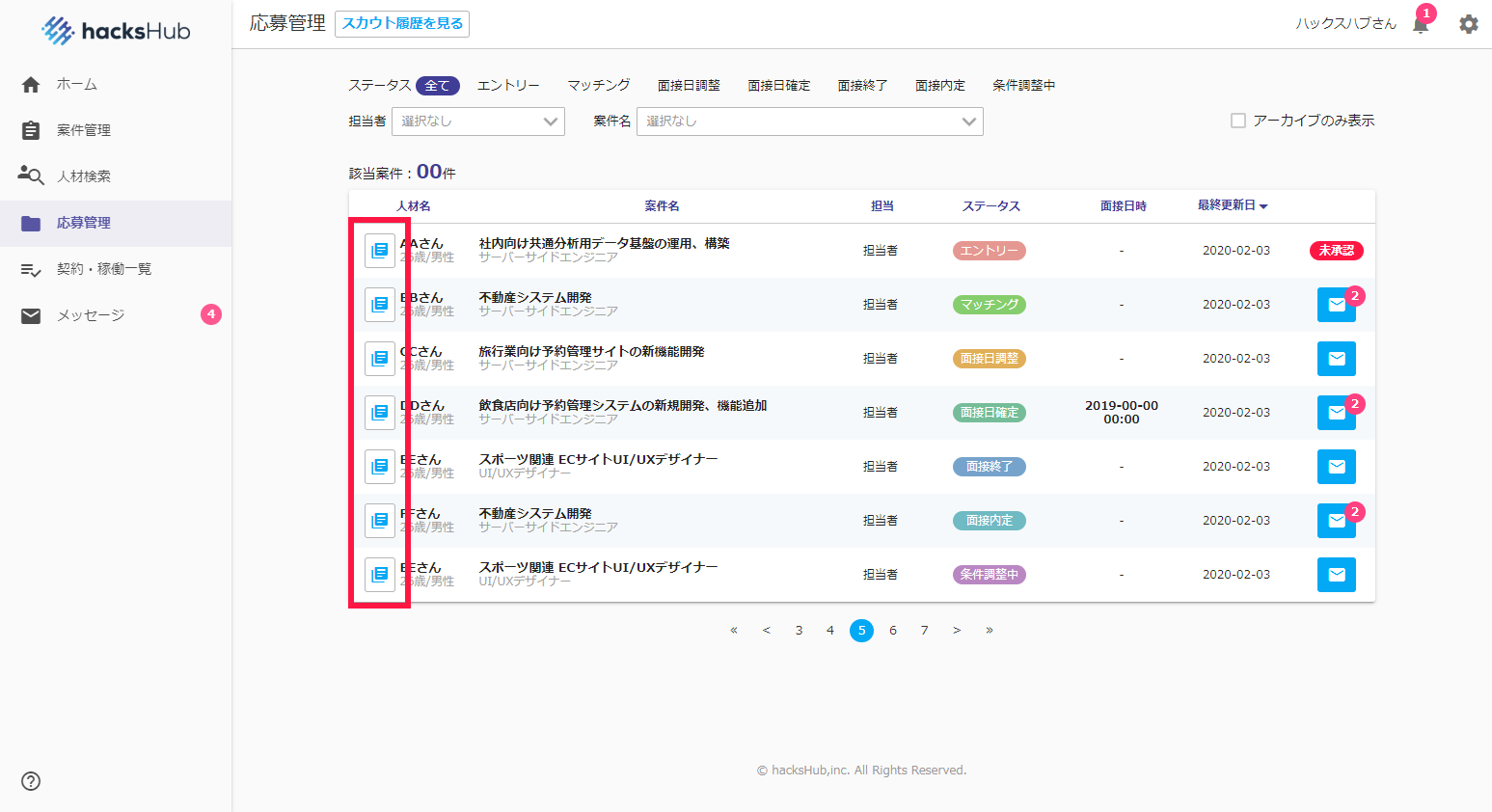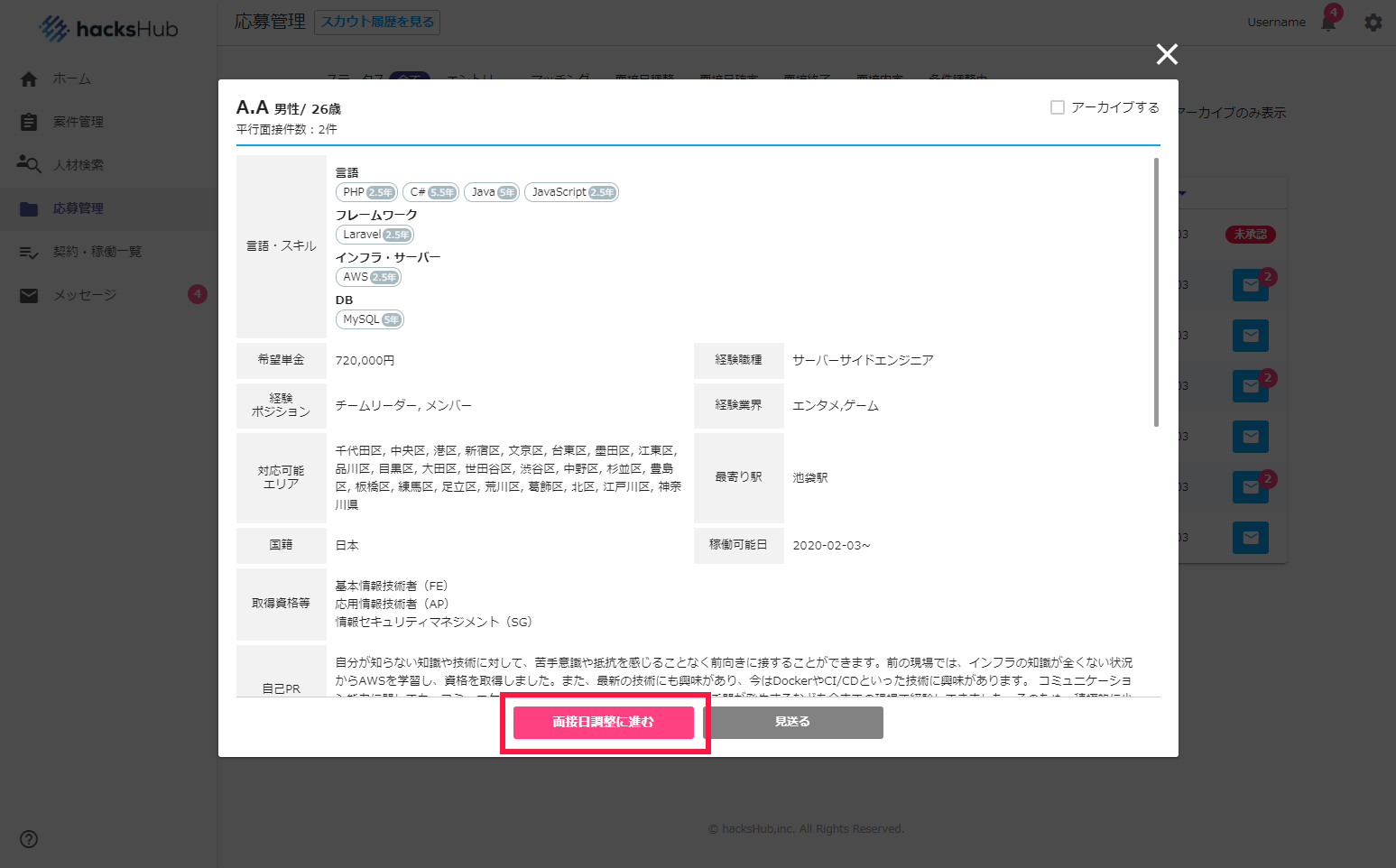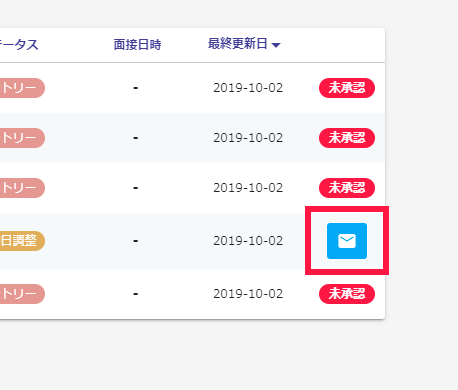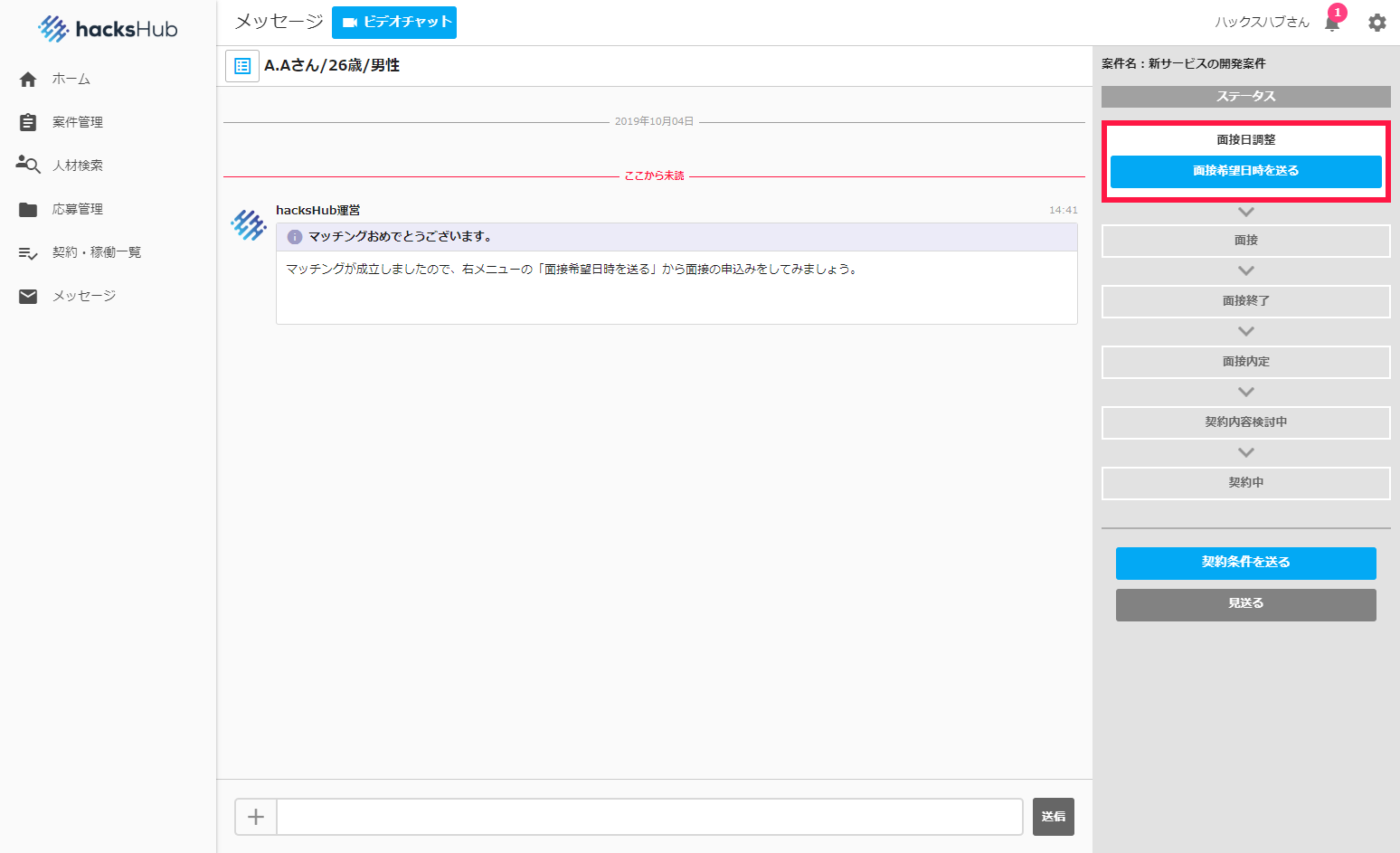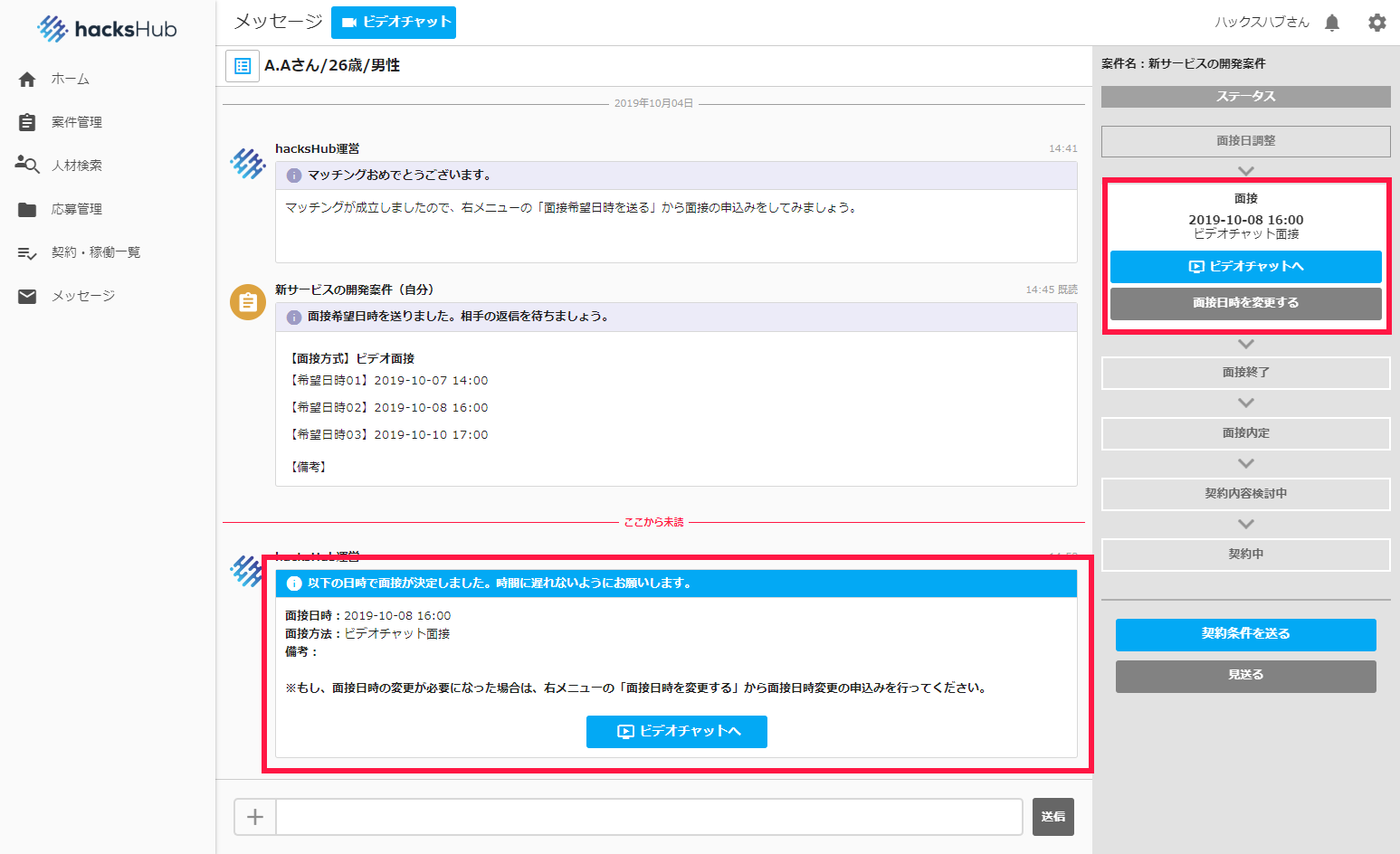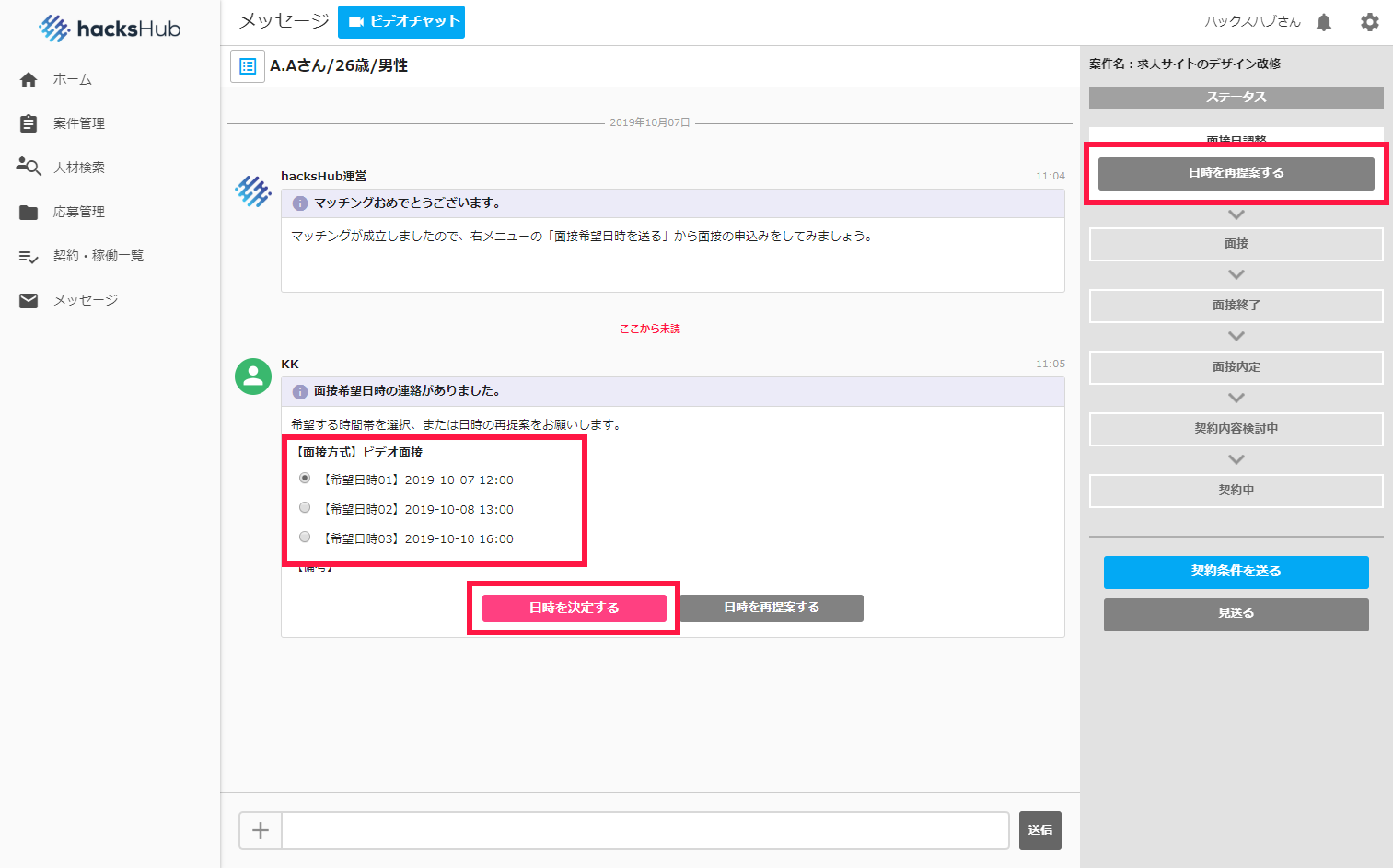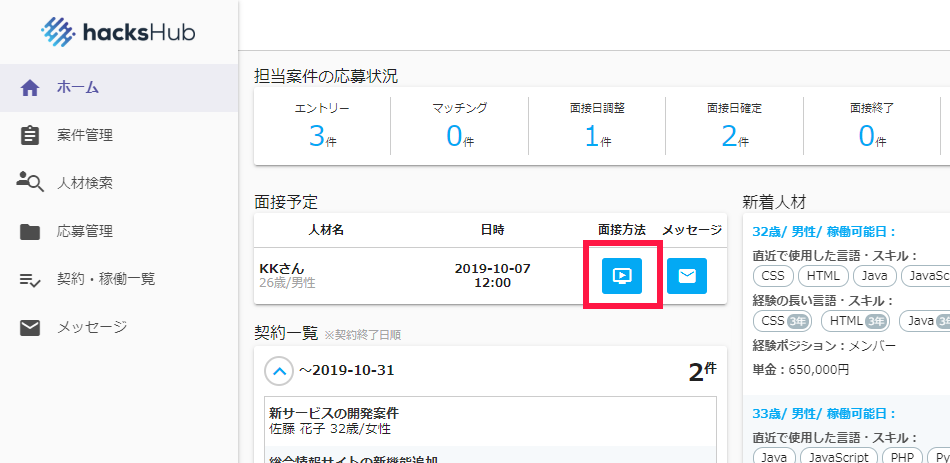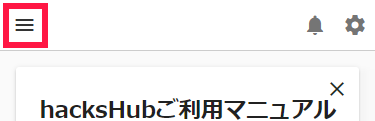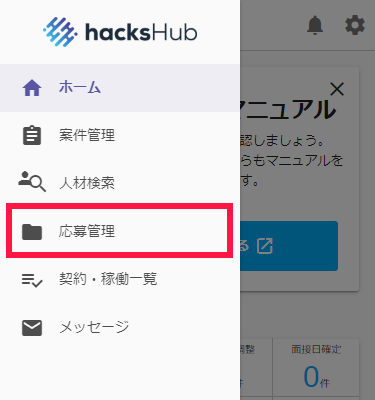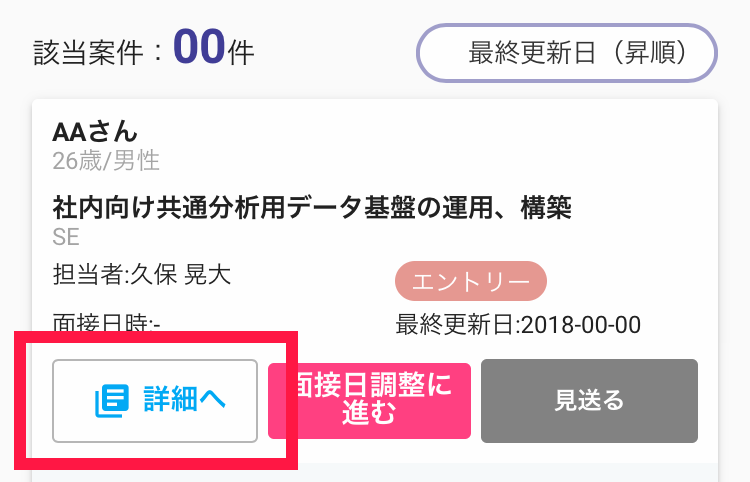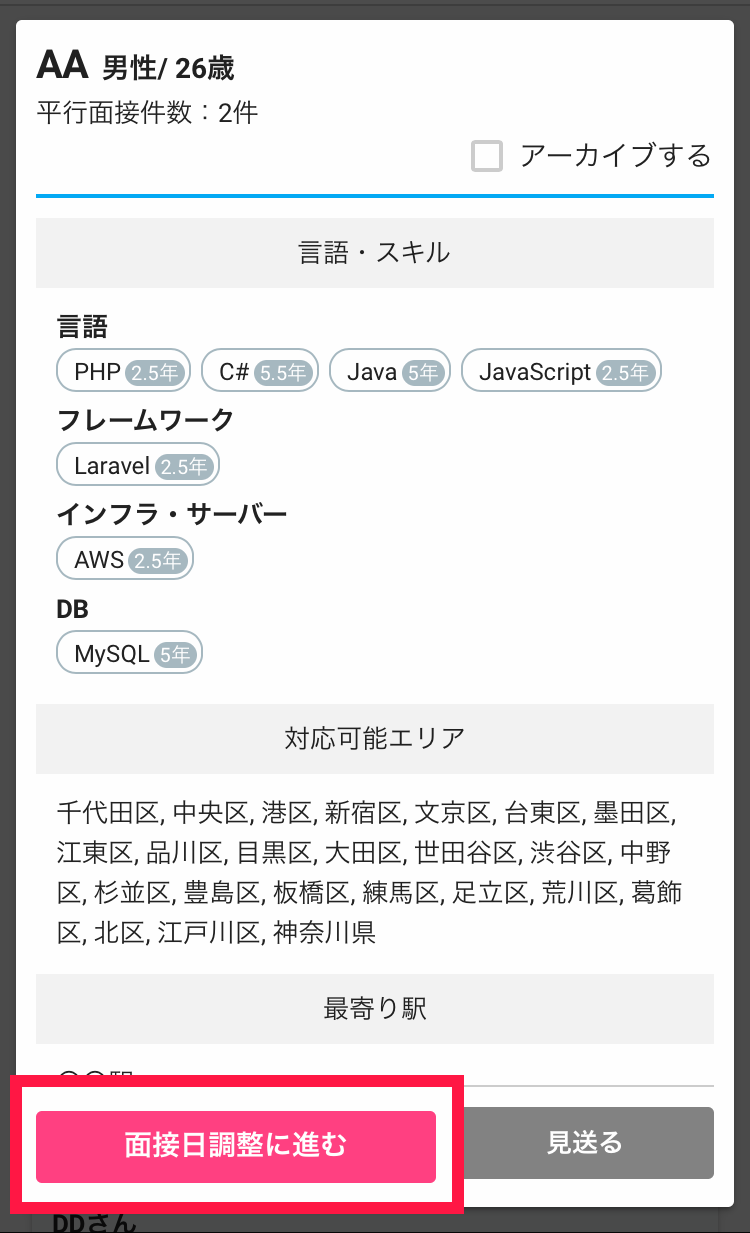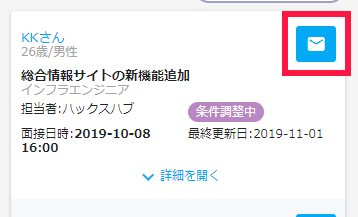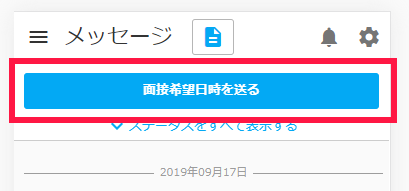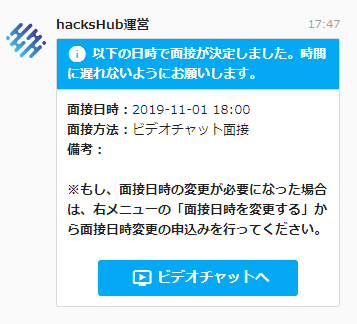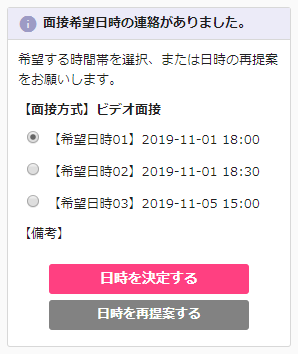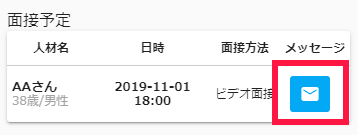マッチングしたら面談の調整をしましょう
応募管理からメッセージ画面へ遷移しましょう
-
左サイドナビの応募管理を選択してください。
-
エントリーがあった、またはマッチングが成立した求人案件の一覧が表示されます。
人材情報は一覧左のボタンからご確認いただけます。 -
マッチングしたフリーランスまたは人材の営業担当とダイレクトチャットができるようになります。
マッチング前
人材情報の面談調整に進むボタンを押すことでマッチングします。
マッチング後自動でメッセージ画面に遷移します。マッチング後
応募管理一覧右のメッセージマークをクリックすると、
相手とダイレクトチャットができるようになります。
メッセージ画面から面談日時を決めましょう
こちらから面談日時を提案する
-
ダイレクトチャット画面の右サイドバーの面談日調整ボタンをクリックすると、希望面談日時を提案できます。
-
面談日時を調整する画面では第三候補まで日程を選択できます。
- なるべく日付を分けての提案が調整が早い傾向にあるようです。
- 当日の面談場所や持参物、面談に際しての伝達事項を記入してください。
日時・面談方法を選択の上、送信ボタンをクリックすることで、面談日時の提案が相手に通知されます。
ビデオチャット面談:hacksHubのビデオチャット機能を使用した面談方法です。
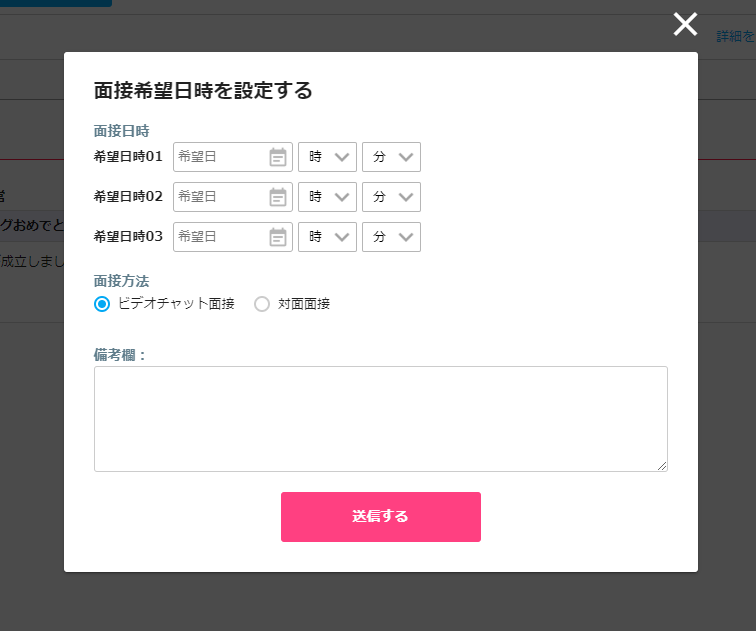
-
相手より面談日時の承認が届いたら面談日時が確定します。
再度提案する場合は右サイドバーにある面談を再提案するボタンをクリックして、改めて日時の提案をしてください。
相手から面談日時の提案があった場合
相手より面談日程の提案があった場合は、候補日より選択し「日時を決定する」ボタンをクリックすると日程が確定します。
別日での調整を希望する際は、右サイドバーにある日時を再提案するボタンをクリックの上、日程候補を再提案してください。
ビデオチャット面談のご利用方法
ビデオチャット面談の日程が決まると、ダイレクトチャットのタイムラインに「ビデオチャットへ」のご案内が運営より届きます。
面談時間になりましたら、ビデオチャットボタンをクリックしビデオチャット面談を進めてください。
専用ページに面談参加者が同時に参加することでビデオチャット面談が開始されます。
事前にWEBカメラ・マイクがご使用できる状態であることをご確認の上、ビデオチャット面談機能をご利用ください。
応募管理からメッセージ画面へ遷移しましょう
-
メニューより応募管理を選択してください。
-
エントリーがあった、またはマッチングが成立した求人案件の一覧が表示されます。
一覧の詳細を開くから人材情報をご確認いただけます。 -
マッチングしたフリーランスまたは人材の営業担当とダイレクトチャットができるようになります。
マッチング前
人材情報の面談調整に進むボタンを押すことでマッチングします。
マッチング後自動でメッセージ画面に遷移します。マッチング後
応募管理一覧右のメッセージマークをクリックすると、
マッチングした相手とダイレクトチャットができるようになります。
メッセージ画面から面談日時を決めましょう
こちらから面談日時を提案する
-
メッセージ画面上部の面談日調整ボタンをクリックすると、希望面談日時を提案できます。
-
面談日時を調整する画面では第三候補まで日程を選択できます。
- なるべく日付を分けての提案が調整が早い傾向にあるようです。
- 当日の面談場所や持参物、面談に際しての伝達事項を記入してください。
日時・面談方法を選択の上、送信ボタンをクリックすることで、面談日時の提案が相手に通知されます。
ビデオチャット面談:hacksHubのビデオチャット機能を使用した面談方法です。
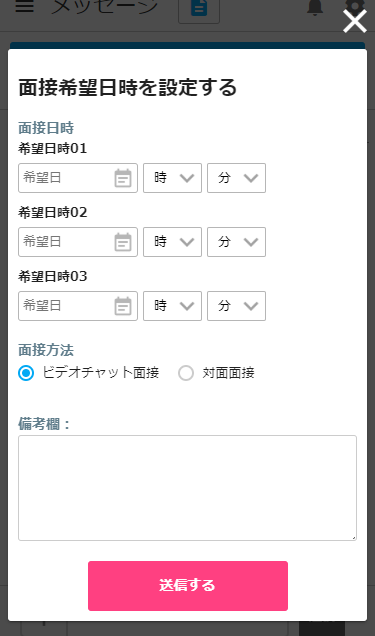
-
相手より面談日時の承認が届いたら面談日時が確定します。
再度提案する場合はこちら
相手から面談日時の提案があった場合
相手より面談日程の提案があった場合は、候補日より選択し「日時を決定する」ボタンをクリックすると日程が確定します。
別日での調整を希望する際は、右サイドバーにある日時を再提案するボタンをクリックの上、日程候補を再提案してください。
ビデオチャット面談のご利用方法
ビデオチャット面談の日程が決まると、ダイレクトチャットのタイムラインに「ビデオチャットへ」のご案内が運営より届きます。
面談の時間になりましたら、ビデオチャットボタンをクリックしビデオチャット面談を進めてください。
専用ページに面談参加者が同時に参加することでビデオチャット面談が開始されます。
事前にWEBカメラ・マイクがご使用できる状態であることをご確認の上、ビデオチャット面談機能をご利用ください。
 ご利用マニュアル
ご利用マニュアル